Como abrir um arquivo de imagem EPS no Windows

Um arquivo EPS (Encapsulated PostScript) é um tipo especial de arquivo de imagem que contém um programa PostScript. Se você se deparou com um desses arquivos, provavelmente percebeu rapidamente que alguns programas podem abri-lo corretamente. Então, como você pode visualizá-lo?
RELACIONADO: O que é Postscript? O que isso tem a ver com a minha impressora?
No Windows, você encontrará dezenas de programas que fazem o truque, mas aqui estão os dois que recomendamos.
Mantenha-o simples com o EPS Viewer
A maneira mais simples para visualizar arquivos EPS é usar o EPS Viewer, que é um aplicativo simples de função única destinado a exibir somente arquivos EPS.
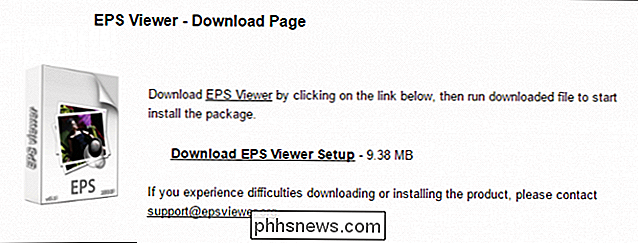
Depois de ter instalado o aplicativo, você precisa abrir o arquivo EPS (se não estiver associado ao EPS Visualizador). O EPS Viewer não vem com nenhuma preferência, então se seus arquivos EPS não abrirem automaticamente com ele, clique com o botão direito no arquivo e escolha “Abrir com> Escolher outro aplicativo”.
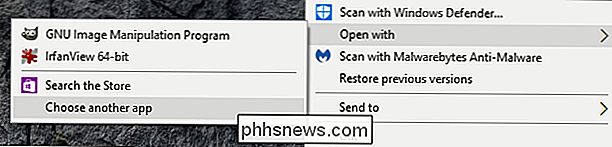
Em “Outras opções” selecione EPS Viewer e marque a caixa ao lado de “Sempre use este aplicativo para abrir arquivos .eps”.
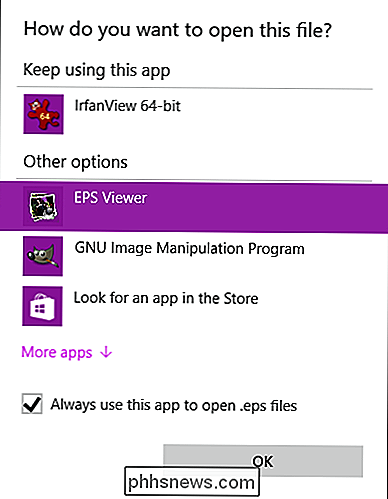
O EPS Viewer tem poucas opções além de ser uma maneira simples de visualizar arquivos EPS. Além da capacidade de abrir e salvar seu arquivo, você também pode redimensioná-lo, ampliar ou reduzir e girá-lo para a esquerda ou para a direita.
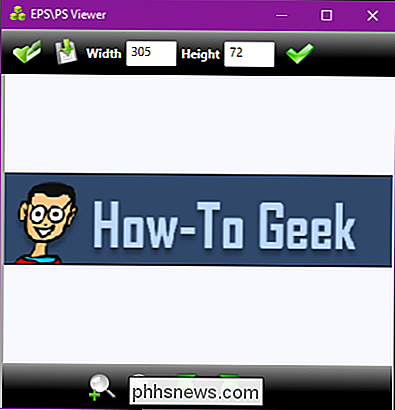
Quando desejar salvar um arquivo, você poderá convertê-lo em outro formato mais útil, incluindo JPEG, Bitmap, PNG, GIF e TIFF.
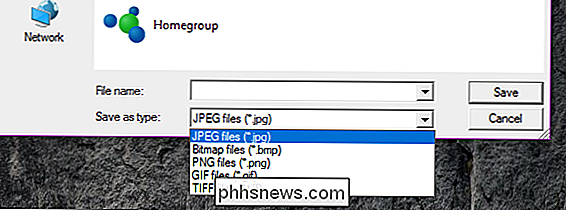
Se você está apenas procurando algo simples para realizar o trabalho, o EPS Viewer se encaixará na conta.
Fazer mais com Ifranview
Se você Quer algo um pouco mais prático que também abre outros tipos de arquivos de imagem, então você pode querer tentar Irfanview. É um bom programa para ter em torno de qualquer maneira: tem sido em torno de um longo tempo, e pode abrir a grande maioria dos arquivos de imagem.
A maioria desses arquivos de imagem será aberta em Irfanview assim que você instalá-lo, mas com arquivos EPS , você precisa dar alguns passos extras.
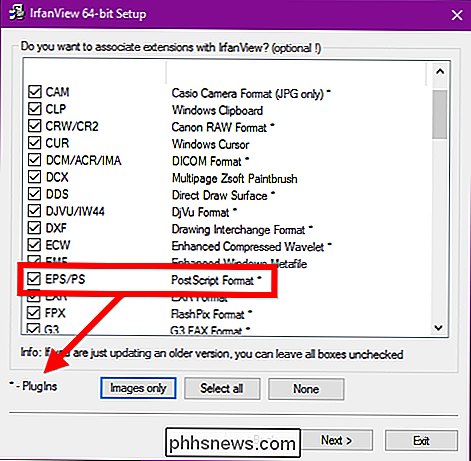
Quando você instala o Irfanview, ele permite que você associe automaticamente qualquer uma ou todas as imagens, mas anote qualquer coisa com um * próximo a ele que precisa do pacote de plugins.
Primeiro, você precisa instalar os plugins do Ifranview. Este é um arquivo EXE simples que você pode baixar do site Irfanview
O segundo item que você precisará é o Ghostscript, um interpretador PostScript de código aberto. O Ghostscript também é instalado com um arquivo EXE, que leva apenas alguns segundos e não requer configuração adicional. A partir da página de downloads do Ghostscript, você quer escolher “Postscript e PDF interpreter / renderer”, e então instalar o pacote apropriado para sua versão do Windows (32 ou 64 bits).
Uma vez que você tenha o aplicativo principal Irfanview, plugins, e Ghostscript instalado, você está pronto para ver arquivos EPS.
Irfanview tem os mesmos recursos básicos do EPS Viewer: você pode abrir, salvar, girar e aplicar zoom.
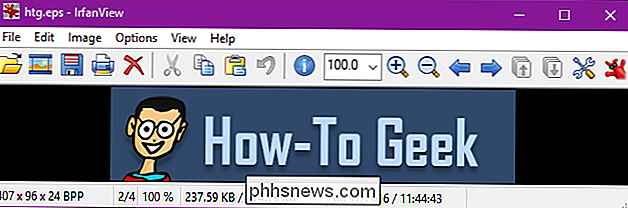
Ele também faz muito mais, Apesar. Olhando para o menu Editar, você vê que podemos inserir texto, cortar a imagem e até mesmo marcar a imagem com ferramentas de pintura.
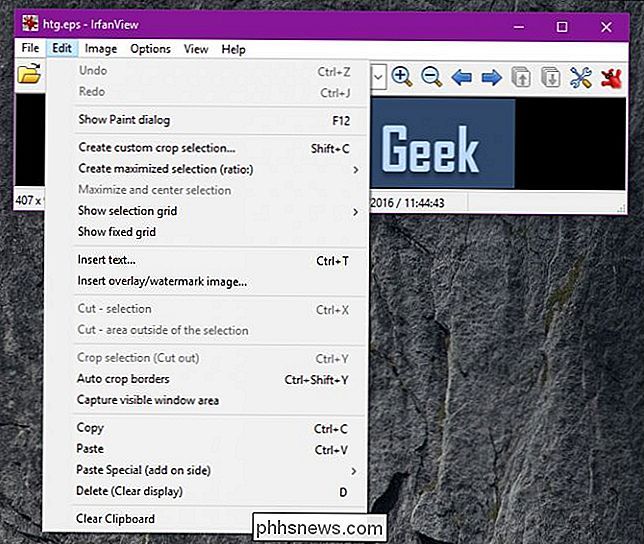
Abra o menu Imagem e as opções são abundantes. Você pode ajustar a profundidade de cor, aguçar, inverter na vertical ou na horizontal e muito mais.
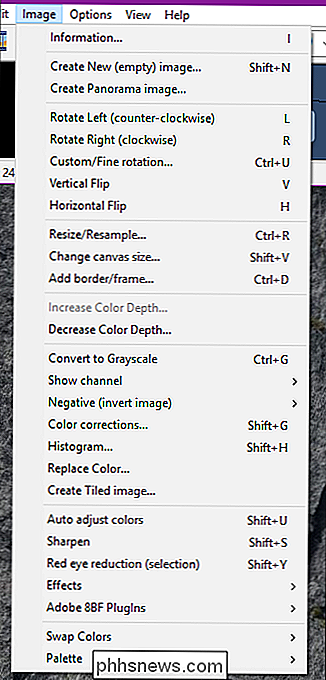
Se você passar pelo menu por menu, verá que o Irfanview está repleto de recursos que vão além da simples capacidade de visualizar arquivos EPS (embora faça isso muito bem também).
Quando se trata de arquivos EPS, a parte difícil não é necessariamente encontrar um aplicativo para abri-los. Há muitos por aí. Em vez disso, é o que você deseja que o aplicativo faça por você. Se você simplesmente precisa de algo que abra arquivos EPS, com recursos básicos, incluindo a capacidade de exportar para outros formatos de imagem, o EPS Viewer é provavelmente sua melhor opção. No entanto, se você quer algo que é mais um visualizador de imagens de todos os ofícios, algo que abrirá uma variedade de tipos de arquivos de imagem e também oferecerá alguns recursos de edição mais avançados, então o Irfanview é uma ótima escolha.

Como saber se você tem a versão de 32 bits ou 64 bits do Google Chrome
O Google Chrome é extremamente popular entre nossos leitores, mas você sabia que eles também têm um tamanho de 64 bits? versão bit do navegador nos dias de hoje? Veja como saber qual versão você está executando e como alternar, se não estiver. RELATED: Qual é a diferença entre o Windows de 32 e 64 bits?

O que há de novo na primeira grande atualização do Windows 10
A primeira grande atualização para o Windows 10, que deve chegar hoje pelo Windows Update, corrige muitos problemas com o Windows 10. A Microsoft está otimizando ativação, restauração de barras de título da janela colorida, integração do Skype e aprimoramento do navegador Edge. Mas eles também adicionaram anúncios ao menu Iniciar.



